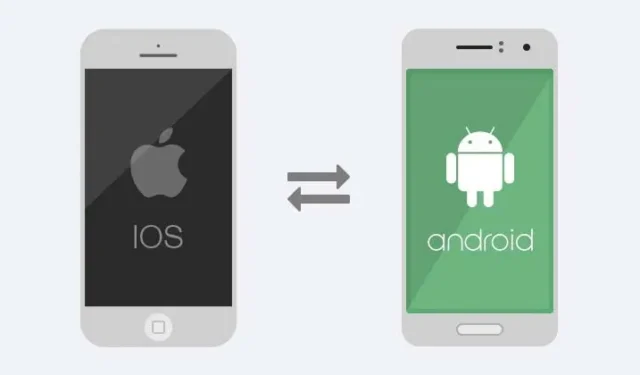
Android et Android ; Les systèmes d’exploitation mobiles iOS sont tout aussi populaires, et si vous possédez les deux, vous savez peut-être que le transfert de données entre les deux peut être pénible. Il n’est pas difficile de transférer des données entre les deux systèmes d’exploitation mobiles ; il faut savoir comment faire.
Souvent, les utilisateurs iOS utilisent différentes méthodes pour transférer leurs fichiers vers un appareil Android. Même les applications gratuites de l’App Store peuvent vous aider à transférer des fichiers sur votre appareil Android.
Par conséquent, si vous souhaitez transférer des données telles que des photos et des vidéos entre iPhone et Android, vous êtes au bon endroit. Cet article présente quelques bonnes pratiques pour envoyer des photos et des vidéos d’un iPhone vers Android.
Meilleures méthodes pour envoyer des photos et des photos Vidéos de l’iPhone à Android
Toutes les méthodes fonctionnaient et nécessitaient l’installation d’une application supplémentaire. Alors, vérifions.
Transférer des photos d’iPhone vers Android via PC
La méthode la plus simple pour transférer des photos d’un iPhone vers un Android consiste à utiliser la fonction copier-coller. Pour utiliser la fonction copier-coller, connectez votre iPhone et votre appareil Android à votre PC via un câble USB.
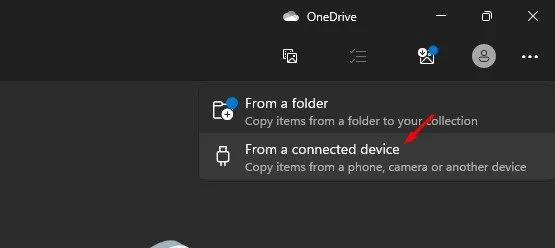
- Tout d’abord, connectez votre iPhone à votre PC. Ensuite, déverrouillez l’iPhone et appuyez sur le bouton Trust.
- Maintenant, sur votre PC, cliquez sur le bouton Démarrer et ouvrez l’application Photos.
- Dans l’application Photos, sélectionnez l’option Importer. Ensuite, dans l’option Importer, sélectionnez ‘À partir d’un appareil connecté’ et choisissez les photos de votre iPhone que vous souhaitez importer.
- Une fois terminé, connectez votre appareil Android à votre PC. Maintenant, accédez au dossier dans lequel vous avez enregistré les photos.
- Sélectionnez maintenant les photos, faites un clic droit dessus et sélectionnez Copier.
- Une fois terminé, ouvrez le téléphone Android et collez les photos que vous avez copiées.
C’est ça! Vous avez terminé. C’est ainsi que vous pouvez facilement transférer des photos d’iPhone vers Android.
Transférer des photos d’iPhone vers Android via Google Drive
Si vous disposez d’une connexion Internet illimitée, vous pouvez utiliser l’application Google Drive pour iOS et Android pour transférer des photos d’iPhone vers Android. Voici quelques-unes des étapes simples que vous devez suivre.
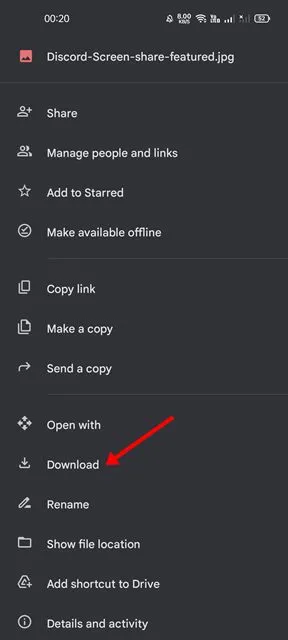
- Tout d’abord, ouvrez l’application Photos sur votre iPhone et sélectionnez les photos que vous souhaitez partager sur votre Android.
- Ensuite, appuyez sur le bouton Partager dans le coin inférieur gauche de l’écran et sélectionnez Google Drive.
- Vous devez maintenant télécharger les fichiers dans n’importe quel dossier Google Drive.
- Une fois téléchargée, ouvrez l’application Google Drive sur votre Android et le dossier dans lequel vous avez stocké les photos.
- Sélectionnez les images et appuyez sur les trois points dans le coin supérieur droit. Ensuite, appuyez sur le bouton Télécharger.
C’est ça! Vous avez terminé. Cela téléchargera toutes les photos sur votre smartphone Android.
Transférer des photos d’iPhone vers Android via Google Photos
Eh bien, Google Photos est intégré à la plupart des smartphones Android et peut être utilisé pour transférer des photos d’iPhone vers Android. Voici comment utiliser Google Photos pour transférer des photos d’iPhone vers Android.
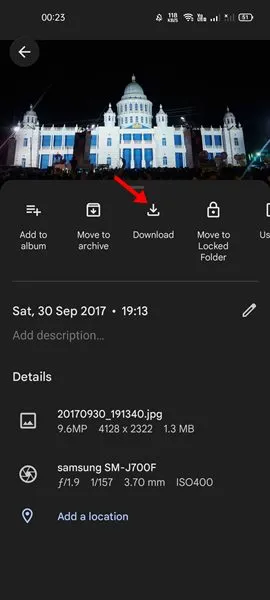
- Tout d’abord, ouvrez l’application Google Photos sur votre iPhone et connectez-vous à votre compte Google.
- Il vous sera demandé si vous souhaitez synchroniser les photos en haute qualité. Suivez les étapes et configurez l’application Google Photos sur votre iPhone pour synchroniser les photos.
- Google Photos va désormais synchroniser toutes vos photos sur tous les appareils connectés. Le processus peut prendre du temps.
- Une fois la partie iPhone terminée, ouvrez l’ application Google Photos sur votre Android et vous y trouverez toutes les photos de votre iPhone.< /span>
- Vous pouvez visualiser les photos directement depuis Google Photos.
- Si vous souhaitez télécharger les photos, appuyez sur les trois points dans le coin supérieur droit et sélectionnez Télécharger.
C’est ça! Voici comment utiliser l’application Google Photos pour transférer des photos de l’iPhone vers des appareils Android.
Envoyer des photos et des photos Vidéos d’iPhone vers Android par e-mail
L’un des moyens les plus simples d’envoyer des photos et des vidéos. les vidéos de l’iPhone vers Android se font par e-mail. Vous pouvez envoyer vos photos & vidéos en pièce jointe à votre compte de messagerie secondaire, puis accédez à votre compte de messagerie secondaire depuis votre appareil Android.
De cette façon, vous pouvez télécharger tous les fichiers envoyés depuis votre iPhone sur votre appareil Android. Tout ce que vous avez à faire est d’envoyer un e-mail contenant des photos et des photos. vidéos depuis votre iPhone, puis accédez à ce message électronique sur votre téléphone Android pour télécharger les fichiers multimédias.
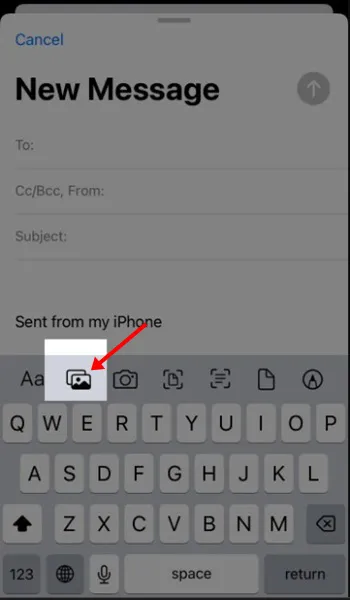
- Ouvrez l’application Mail sur votre iPhone, puis commencez à rédiger un e-mail.
- Ensuite, appuyez sur le bouton Développer la barre d’outils et sélectionnez Insérer des photos.
- Sélectionnez les photos ou vidéos que vous souhaitez envoyer.
- Choisissez maintenant le destinataire de votre e-mail et appuyez sur le bouton Envoyer.
Une fois l’e-mail envoyé, vous pouvez demander à votre ami de télécharger les photos et les photos. vidéos de l’e-mail. Vous pouvez également accéder à l’e-mail depuis votre téléphone Android et le télécharger.
Le seul inconvénient de l’envoi de photos et de photos. des vidéos sur Android par e-mail est que la plupart des services de messagerie ont une limite de pièces jointes. Par exemple, l’application de messagerie d’Apple a une limite de 20 Mo de pièces jointes, tandis que Gmail prend en charge jusqu’à 25 Mo de pièces jointes par e-mail.
Transférer des photos d’iPhone vers Android via Envoyer n’importe où
Send Anywhere est une option tierce qui peut être utilisée pour échanger des fichiers entre deux appareils. Avec Send Anywhere, vous pouvez transférer rapidement des photos d’iPhone vers Android sans utiliser de câble ni d’ordinateur. Voici comment l’utiliser.
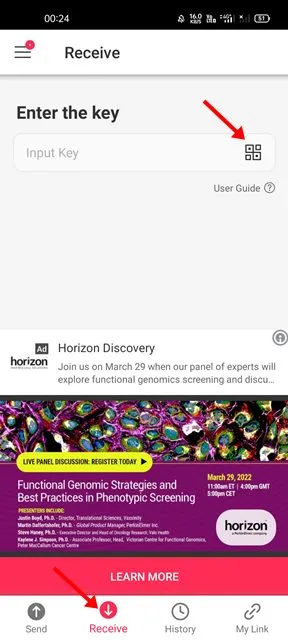
- Tout d’abord, téléchargez & installez Send Anywhere sur votre iPhone et appuyez sur le bouton Envoyer.
- Ensuite, sélectionnez l’option Photo et choisissez les photos que vous souhaitez envoyer.
- Après avoir sélectionné les photos, appuyez sur le bouton Envoyer en bas de l’écran. L’application va maintenant générer un code PIN et un code QR pour le récepteur.
- Ensuite, installez l’application Send Anywhere sur votre Android et exécutez-la.
- Appuyez maintenant sur le bouton Recevoir sur l’écran principal de l’application et scannez le code QR généré par l’iPhone.
C’est ça! Désormais, l’application Android Send Anywhere recevra les fichiers partagés par l’iPhone.
Ce sont probablement les méthodes les meilleures et les plus simples pour transférer des photos d’iPhone vers Android. J’espère que cet article vous a aidé! S’il vous plaît, partagez-le également avec vos amis. Si vous avez des doutes, faites-le nous savoir dans la zone de commentaire ci-dessous.




Laisser un commentaire